Origin 9.1条状图制作指南
来源:网络收集 点击: 时间:2024-03-08如图为初始数据,有4组数据B1、B2、B3和B4,有三种选项First、Second和third。
 2/7
2/7(1)选择A(X)、B(Y)为数列然后执行Plot-Column/Bars/Pie-Column命令,设置坐标轴属性,绘制条状图如图。
 3/7
3/7双击条状图的柱体,弹出“Plot Details”属性框,如图所示。在Pattern标签可以修改柱体的Border、Fill和透明度以及渐变色,我们将Border改为Increment,Starting Color改为Black;将Fill改为Increment,Starting Color也改为Black;将Pattern改为Sparse;将渐变色改为80%。
 4/7
4/7在Spacing改为50%,如图所示修改柱体的间隔。
 5/7
5/7在Label选项中,如图打钩就可以显示数据。
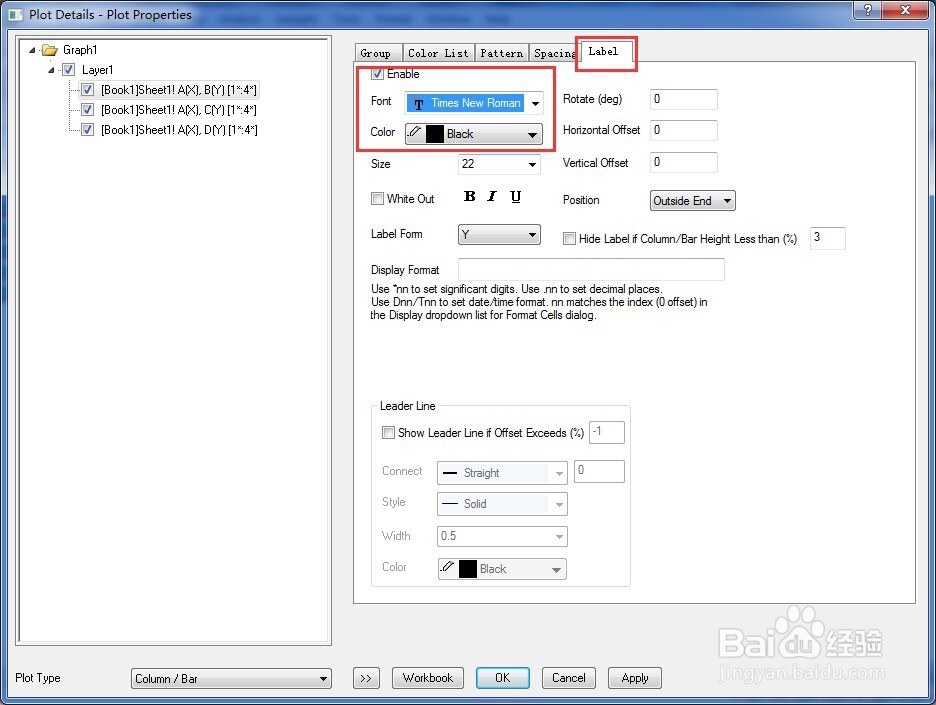 6/7
6/7最终得到如图所示的条状图。
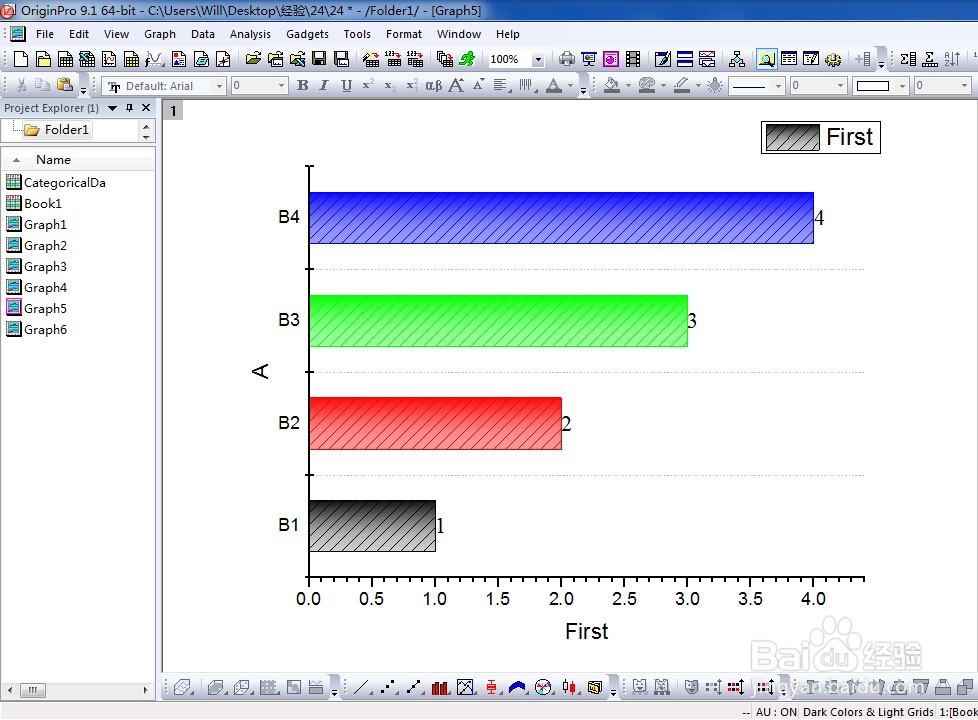 7/7
7/7(2)绘制多数据条状图,在初始数据中,选中A(X)、B(Y)、C(Y)和D(Y),然后执行Plot-Column/Bars/Pie-Column命令,在双击柱体如上进行修改,绘制图形如图。
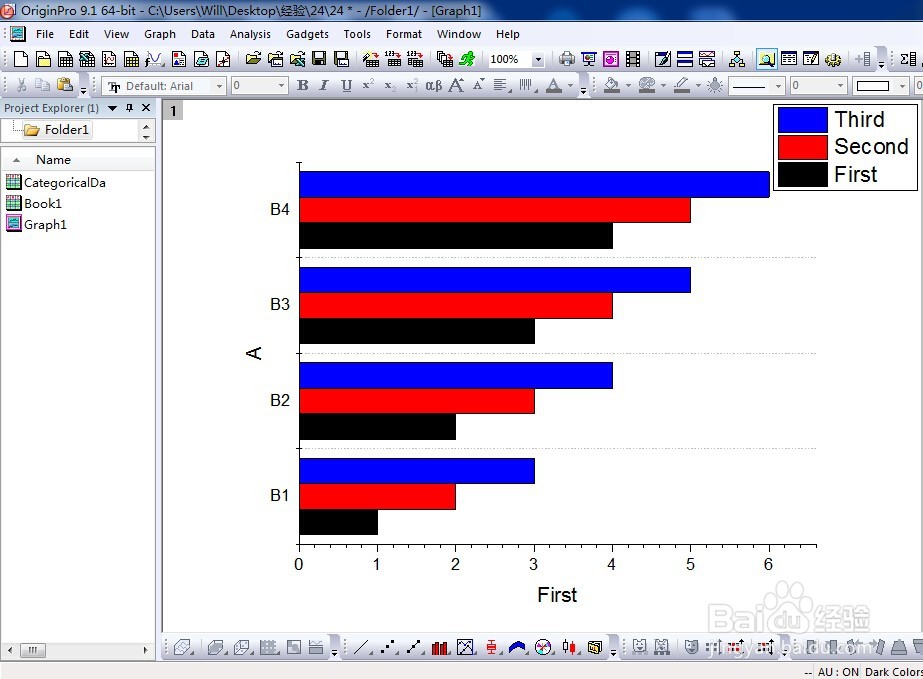
 2 堆叠条状图(Stacked Bar)1/1
2 堆叠条状图(Stacked Bar)1/1堆叠条状图对工作表的数据的要求是,至少要有两个Y列数据。Y值以条的长度表示,条之间会产生堆垛,前一个条的终端是后一个条的起始端,X值会以y轴形式出现,Y值会以x轴形式出现。选中A(X)、B(Y)、C(Y)和D(Y),Plot-Column/Bars/Pie-Stacked Bar命令,绘制图形如图。
 3 100%堆叠条状图(100% Stacked Bar)1/1
3 100%堆叠条状图(100% Stacked Bar)1/1在100%堆叠柱状图中,所有X值对应的Y值一共为100%。选中A(X)、B(Y)、C(Y)和D(Y),Plot-Column/Bars/Pie-100% Stacked Bar命令,绘制图形如图。
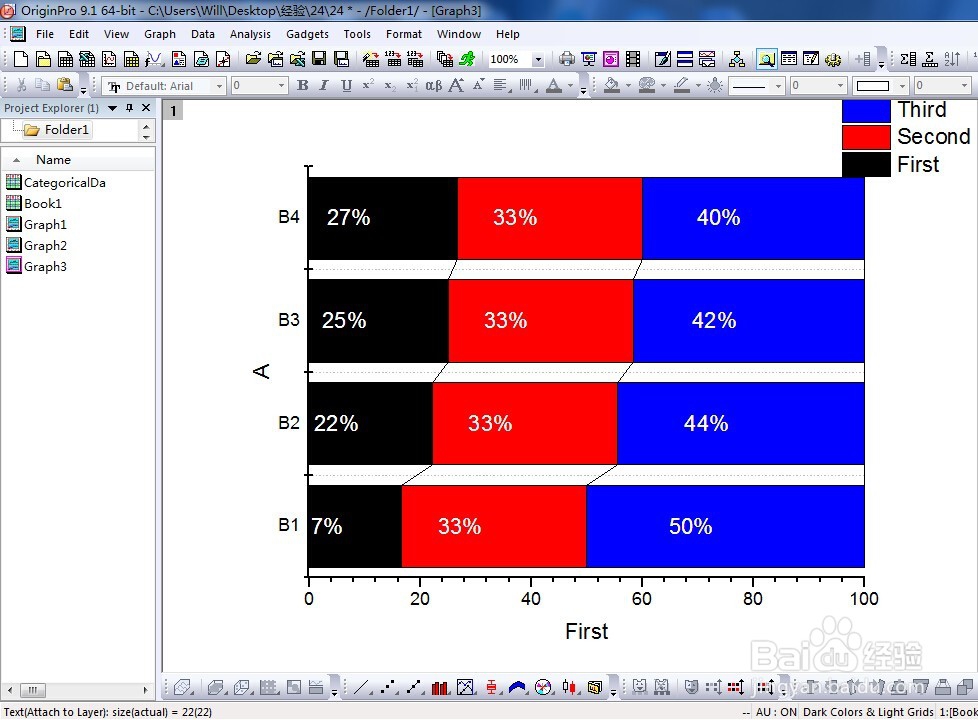 4 浮动条状图(Floating Bar)1/1
4 浮动条状图(Floating Bar)1/1在浮动柱状图中,至少需要两个Y列,每个条的左右端分别对应同一个X值和Y列值的末值和初值。选中初始数据中A(X)、B(Y)和C(Y),Plot-Column/Bars/Pie-Floating Bar命令,绘制图形如图。
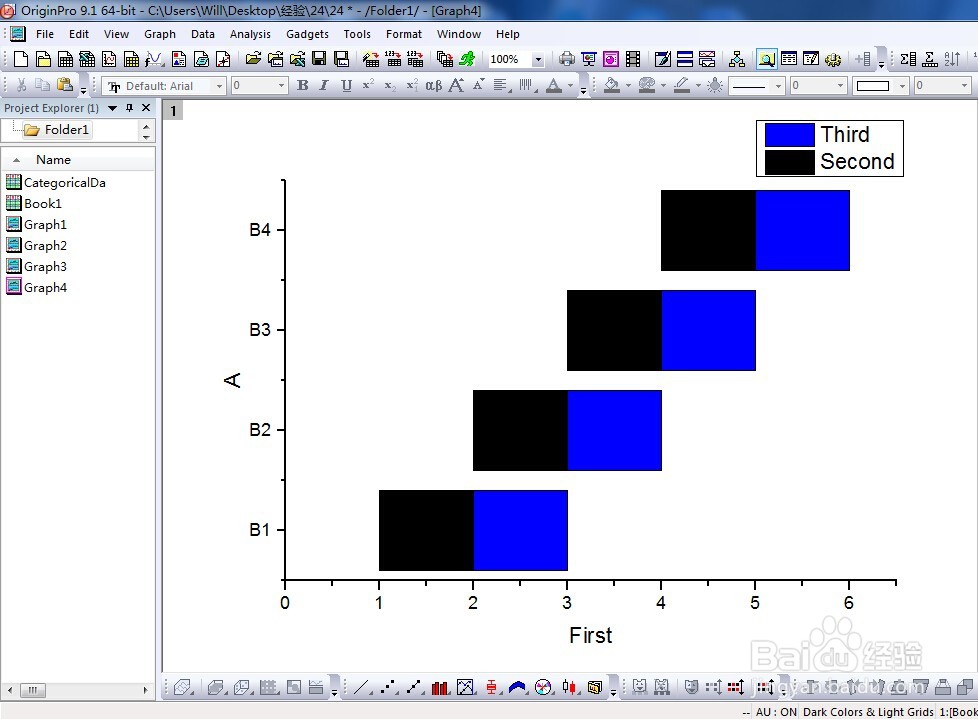 注意事项
注意事项上述条状图中,100%堆叠条状图只在Origin 9.1中适用
条状图堆叠条状图浮动条状图版权声明:
1、本文系转载,版权归原作者所有,旨在传递信息,不代表看本站的观点和立场。
2、本站仅提供信息发布平台,不承担相关法律责任。
3、若侵犯您的版权或隐私,请联系本站管理员删除。
4、文章链接:http://www.1haoku.cn/art_294023.html
 订阅
订阅